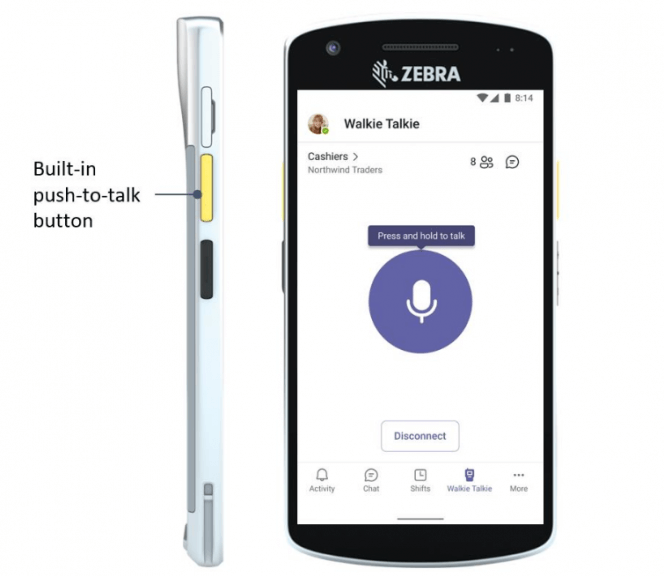El mes de enero está llegando a su fin, y Microsoft está mirando hacia atrás algunas de las nuevas características en Microsoft Teams que dieron inicio al año 2022. Fue un mes bastante ocupado, y desde el modo de música, presione para activar el sonido, video reflejado y mucho más. Aquí hay un resumen de esas características y más.
Características de la reunión
Primero comenzamos con las características que quizás haya notado durante sus reuniones. Encabezando esta lista está presionar para activar el sonido. Esta función le permite permanecer en silencio para evitar el ruido de fondo no deseado durante una reunión. Simplemente mantenga presionadas las teclas Ctrl + Espacio para silenciar y reactivar el sonido. Algo relacionado con eso es la segunda función de reunión, el modo de música para Teams. Esta característica le permite experimentar un sonido más rico cuando comparte música en vivo o señales médicas.
Otras funciones de reunión agregadas en enero incluyen duplicar mi video. Esta característica le permite voltear su video (como un espejo) para que el texto en su escenario no se vea al revés. Microsoft también lanzó fondos personalizados en la web. Con esta función, finalmente desenfoca su fondo o selecciona entre los fondos proporcionados por Microsoft en la web durante su videoconferencia o llamada.
Curiosamente, otra función de reunión agregada a Teams en enero es soporte de hardware. Esto funciona con dispositivos de hardware seleccionados para que Teams permita enviar la transmisión de medios de una persona al hardware como una fuente limpia. Esto puede ser útil para transmisiones y equipos de producción.
Finalmente, hay transcripción 1:1 para llamadas telefónicas. Esto le permite obtener una transcripción de las llamadas telefónicas físicas realizadas en Teams durante las reuniones. Encontrará esta función en la barra de control de la ventana de llamadas.
Dispositivos
También fue un mes ajetreado para los dispositivos de Teams. Microsoft lanzó la aplicación Walkie Talkie en Teams en más dispositivos Zebra Android y todos los dispositivos móviles iOS.También anunciaron la vista previa de Front Row para Microsoft Teams Rooms en Windows, la capacidad de cambiar entre varias cámaras de video en Teams Rooms, Cortana en Teams Rooms, llamar a actualizaciones de aplicaciones y reunirse ahora con soporte. Front Row debe proporcionar a los participantes en la sala un mayor contexto de lo que está sucediendo en varios aspectos de la reunión. La última de las características está diseñada para simplificar y mejorar las reuniones con dispositivos de sala de Teams.
Por supuesto, en enero de 2022 se lanzaron también algunos dispositivos físicos de Teams. Estos incluyen la cámara web Poly Studio E70 4K, los auriculares inalámbricos Lenovo Go, el altavoz con cable, el portal de Facebook con Microsoft Teams. Estos dispositivos pueden mejorar las salas de Teams al mejorar la experiencia de audio, video y llamadas.
Otras características
Abordamos las funciones más importantes de Teams arriba, pero también hay algunas cosas más pequeñas que vale la pena mencionar. A la cabeza se encuentran algunas características de administración, como notificaciones para envíos de aplicaciones personalizadas, poder administrar Surface Hub en el centro de administración de Teams y mejoras en la usabilidad de los usuarios invitados. También hay dos mejoras gubernamentales de Teams, como fondos personalizados en la web y la compatibilidad con la etiqueta de confidencialidad en las nubes gubernamentales.
Preguntas más frecuentes
¿Cómo creo un equipo en Microsoft Teams?
Dentro de Microsoft Teams y en la lista de ‘Equipos’, en la parte inferior seleccione ‘Unirse o crear un equipo’. Aquí tendrás la opción de crear o unirte a un equipo.
¿Se puede tener más de un equipo en Microsoft Teams?
Finalmente, no olvide que puede tener más de un equipo, por lo que si tiene un área de asunto para archivos y conversaciones que no encajan en sus equipos existentes, cree un nuevo equipo con canales y pestañas para ellos. Sugerencia 11. Cómo publicar una publicación de fuente RSS en Microsoft Teams como una tarjeta (usando Zapier)
¿Puedo usar Microsoft Teams con Outlook?
Bueno, puede hacerlo con Microsoft Teams y más o menos de la misma manera: Pregunta y respuesta de Ingeborg Hawighorst: «¿Qué debe estar en su lugar para que la ‘Reunión de nuevos equipos’ aparezca en la cinta de Outlook?».
¿Qué hay de nuevo en los equipos de Microsoft?
¡Hagámoslo! Hoy anunciamos nuevas características y capacidades en Microsoft Teams, Fluid Framework, Project Cortex, Outlook y Edge y presentamos la nueva aplicación Microsoft Lists. Representan las últimas innovaciones en nuestro esfuerzo continuo por crear herramientas que permitan a nuestros clientes mantenerse conectados y productivos desde cualquier lugar.
¿Qué hay de nuevo en Microsoft Teams para 2022?
Traemos nuevas actualizaciones a la experiencia de reunión de Teams para fomentar reuniones híbridas más inclusivas y productivas. Todas las actualizaciones estarán disponibles a principios de 2022. Ayude a su equipo a establecer expectativas antes de que comience la reunión asignando roles desde el formulario de programación, permitiendo que los participantes se sientan preparados.
¿Cómo descargar informes de Microsoft Teams para excel?
Después de seleccionar un informe en la sección Análisis e informes del centro de administración de Microsoft Teams, haga clic en Exportar a Excel y, luego, en la pestaña Descargas, haga clic en Descargar para descargar el informe cuando esté listo. ¡Háganos saber lo que piensas! Pruebe las nuevas funciones y proporcione comentarios mediante el enlace de comentarios en la esquina inferior izquierda de Microsoft Teams.
¿Cómo anuncio una reunión en Microsoft Teams?
Los organizadores de reuniones ahora tienen la opción de anunciar cuándo las personas que llaman se unen o abandonan una reunión de Teams, para que siempre sepa quién está en su reunión en línea. Para acceder, seleccione Opciones de reunión y active la opción Anunciar cuando las personas que llaman se unan o se vayan. 10 de abril de 2020 Terminar la reunión para todos
¿Cómo hago para que mi equipo funcione en equipos?
Para poner en marcha su equipo en Microsoft Teams, cree un equipo, agregue personas y agregue canales. Seleccione Unirse o crear un equipo. Aquí es donde creas tu propio equipo o descubres los existentes.
¿Cómo creo un nuevo equipo en Microsoft Teams?
Para poner en marcha su equipo en Microsoft Teams, cree un equipo, agregue personas y agregue canales. Seleccione Unirse o crear un equipo. Aquí es donde creas tu propio equipo o descubres los existentes. Seleccione Crear equipo para crear un nuevo equipo.Asigne un nombre al equipo y agregue una breve descripción si lo desea.
¿Cómo creo un canal en Microsoft Teams?
Crear canales en un equipo 1 Visite el centro de administración de Microsoft Teams. 2 Vaya a Equipos>Administrar equipos. 3 Seleccione el equipo al que desea agregar un canal. 4 Seleccione la pestaña Canal. 5 Haga clic en Agregar. 6 Introduzca un nombre y una descripción para el canal y elija el tipo de canal. 7 Haga clic en Aplicar. Más …
¿Cómo creo un horario de equipo?
Seleccione Ver para elegir un horario existente. Seleccione Crear en el equipo que desee. Debe ser propietario de un equipo para crear uno. Seleccione Agregar grupo para organizar su horario según el tipo de trabajo o la ubicación. Para nombrar el grupo, seleccione Más opciones > Cambiar nombre de grupo, escriba un nombre de grupo y luego seleccione Guardar.
¿Puedes tener múltiples ventanas en Microsoft Teams?
Microsoft Teams es conocido por no permitir que se ejecuten varias instancias de la aplicación; sin embargo, permite a los usuarios separar las conversaciones en ventanas independientes. Microsoft Teams múltiples ventanas. Las ventanas múltiples de Microsoft Teams no funcionan para todas las conversaciones en la aplicación. Es limitado pero sigue siendo útil.
¿Es difícil mantenerse al día con múltiples conversaciones de Microsoft Teams?
Mantenerse al día con múltiples conversaciones no es fácil y si tiene que mantenerlas todas acopladas a una ventana de aplicación, se vuelve más difícil cambiar entre ellas. Microsoft Teams es conocido por no permitir que se ejecuten varias instancias de la aplicación; sin embargo, permite a los usuarios separar las conversaciones en ventanas independientes.
¿Cómo creo un equipo en Office 365?
Se le presentará una lista de los grupos de Office 365 existentes que posee y que actualmente no tienen un equipo de Microsoft asociado. Seleccione el grupo que desee y se creará automáticamente un equipo con el mismo nombre. El equipo compartirá la misma privacidad de grupo (pública o privada) y los mismos miembros que el grupo original.